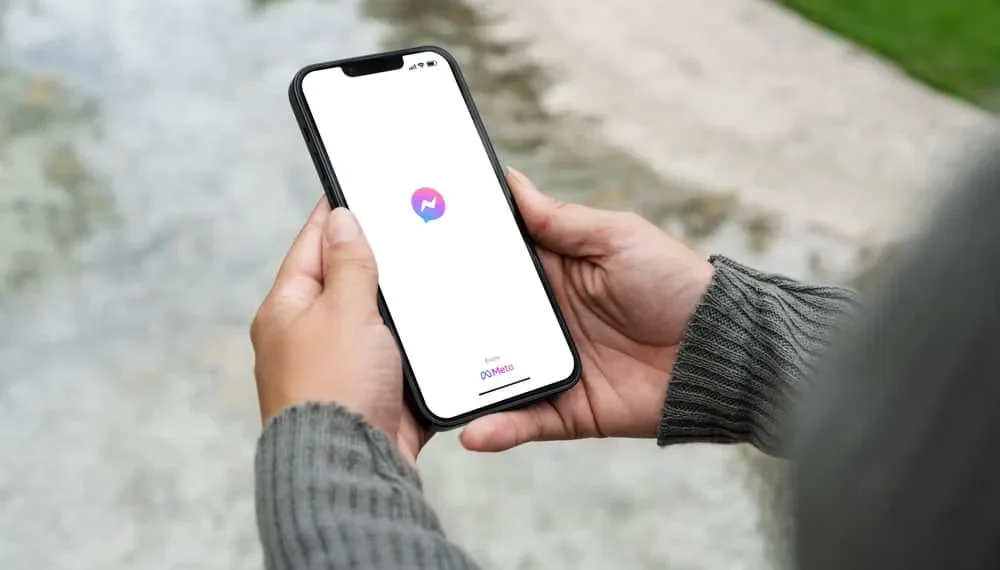Aplikacija Messenger je koristna za pošiljanje sporočil s prijatelji zaradi številnih funkcij. Uvedba GIF -ov je Facebook postala zanimiva aplikacija, saj lahko sporočila pošiljate na bolj zanimive načine.
Na žalost se zdi, da so se najnovejše posodobitve o Messengerju GIF izgubile. Morda opazite, da na Facebook Messengerju ne vidite več ikone GIF.
Če je to vaša težava, je ta vodnik razložil, kako lahko najdete GIF.
Hiter odgovor
GIF -ji se še vedno uporabljajo na Messengerju, vendar jih morda ne boste našli, ko ne poznate korakov. Prej se bo poleg ikone za pošiljanje besedil pojavila ikona GIF. Trenutno morate tapkati ikono Smiley in klikniti možnost GIF iz naštetih možnosti. Če torej ne najdete ikone GIF, tapnite ikono Smiley, da jih najdete!
Številni uporabniki Facebook Messengerja so imeli pomisleke z GIF -ji. Ta vodnik je podrobno razložil, kje so GIF -ji šli na Messenger. Vodnik je tudi pojasnil, če je možno objavljanje GIF na Facebooku in kaj lahko storite, ko GIF manjka na Messengerju.
Kam so GIF -ji šli na Messenger?
Nedavne posodobitve Facebooka Messengerja so morda naredile ikono GIF. Mnogi ljudje so se ga navadili, ko so ga lahko pri tipkanju sporočil. Toda dejstvo, da se ikona ne pojavi več poleg polja za tipkanje sporočil, še ne pomeni, da je bila odpravljena.
Kljub temu lahko uporabniki dostopajo do GIF -ov na Messengerju tako, da tapkajo na ikono Smiley.
Če uporabljate tipkovnico Giphy, potem verjetno vidite ikono GIF.
Če pa to ni tako, dostopajte do GIF, tako da sledite spodnjim korakom:
- Odprt messenger.
- Pojdite v nabiralnik , kamor želite poslati GIF.
- Poleg besedilnega polja za tipkanje sporočil kliknite ikono Smiley .
- Pod ikono Smiley boste videli različne možnosti.
- Kliknite ikono z oznako GIF .
- Izberite ustrezen GIF , ki ga želite uporabiti.
Kako poslati GIF na Facebook Messenger na namizju
Uporabniki, ki dostopajo do Facebook Messengerja prek namizja, lahko še vedno uporabljajo GIF za pošiljanje sporočila svojim prijateljem, kot je razloženo tukaj.
- Odprite Facebook v svojem najljubšem brskalniku.
- Pojdite na Messenger, tako da tapnete ikono Messengerja .
- Odprite klepet , kamor želite poslati GIF.
- Tapnite ikono GIF . To je zadnja ikona, preden vnesete besedilno polje za pisanje sporočila.
- Iz zbirke GIF -jev izberite primeren GIF .
Ko pošljete GIF na Messenger, vas ne bodo vprašali, ali ste prepričani v GIF, ki ste ga izbrali. V trenutku, da se dotaknete GIF, ga takoj pošljejo sprejemniku brez potrditvenega pojava. Zato je bistvenega pomena biti previden pri izbiri GIF in bodite prepričani o tistem, ki ga želite poslati, ker je enkrat poslana; Ne morete razveljaviti dejanja.
Ali lahko objavim GIF na Facebooku?
Ste vedeli, da lahko GIF objavljate kot svoj status ali objavo?
Poleg tega lahko na Facebooku komentirate GIF -ove objave osebe.
Če želite GIF objaviti kot svoj Facebook stanje s pomočjo mobilne aplikacije, uporabite spodnje korake:
- Začnite tipkati, da ustvarite objavo kot običajno.
- Izberite GIF med naštetimi možnostmi.
- Izberite ustrezen GIF , ki ga boste objavili na svojem statusu.
Če uporabljate namizje, kliknite ikono s tremi pikami in tapnite GIF. Poleg tega je odgovarjanje z GIF na objavi nekoga enostaven, ker ko kliknete besedilno polje, boste videli ikono GIF.
Kako popraviti messenger, ko manjka gifs
Če tukaj pojasnjeni koraki ne omogočajo dostopa do GIF na Messengerju, boste morda morali izvesti nekaj popravkov in preveriti, ali se bo ikona GIF začela pojavljati na vašem glasniku.
Metoda #1: Odjavi se
Ko se zavedate, da se funkcija GIF slabo obnaša na vašem glasniku, vam lahko preprosto dejanje, kot je odjava in prijava, omogoči, da ponovno dosežete GIF.
Metoda #2: Namestite tipkovnico GIF na Facebook
Če vaša tipkovnica Facebook Messenger ne prikazuje GIF -jev, boste morda morali namestiti drugo tipkovnico, ki vam ponuja možnost.
Uporabite lahko številne tipkovnice in priporočamo tiste, kot sta Giphy in GIF tipkovnice.
Metoda #3: Znova zaženite svoj glasnik
Ko GIF običajno deluje in opazite, da se ne pojavlja več, morate svojo prijavo prisiliti za ponovni zagon.
Ponovno zagon aplikacije omogoča, da aplikacija naloži vse potrebne funkcije, vključno z GIF -ji.
Metoda #4: Posodobite Facebook Messenger
Pomanjkanje bistvenih posodobitev aplikacij lahko povzroči, da se nekatere funkcije slabo obnašajo.
Zato je ključnega pomena, da odprete trgovino Play Store ali App Store in poskusite posodobiti Facebook Messenger.
Zaključek
Facebook Messenger je primerna aplikacija, ki je omogočila enostavno uporabo GIF -jev za enostavno posredovanje sporočil.
Toda v zadnjih posodobitvah boste morda opazili, da se ikona GIF ne prikazuje tako kot nekoč.
Vodnik je pojasnil, kje najdete GIF na Messengerju.